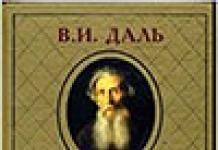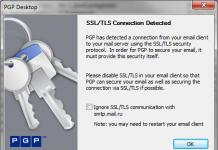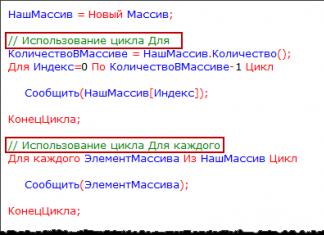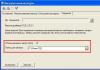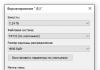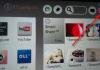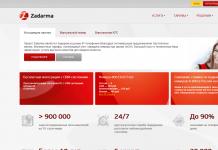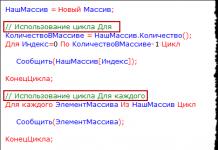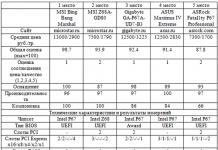Kung nagsasagawa ka ng paggamot sa labas ng Safe Mode, lubos naming inirerekomenda na huwag paganahin ang iyong pangunahing antivirus sa panahon ng pag-scan. Ito ay lubos na magpapabilis sa proseso ng pag-verify at magliligtas sa iyo mula sa mga posibleng hindi kasiya-siyang sorpresa.
2. Patakbuhin ang na-download na file.
Kung mayroon kang Windows 7 o 8, siguraduhing patakbuhin ang file bilang isang administrator (i-right click sa file at piliin ang naaangkop na item).
3. Sumang-ayon sa kahilingan mula sa Dr.Web CureIt! paganahin ang pinahusay na mode ng proteksyon.
4. Sumang-ayon na lumahok sa programa ng pagpapahusay ng kalidad sa pamamagitan ng paglalagay ng tsek sa kahon at pag-click sa “Magpatuloy”, kung hindi ay hindi makukumpleto ang pag-verify.
5. Bago suriin, pumunta sa "Mga Pagpipilian", mag-click sa "key" sa kanang sulok sa itaas, piliin ang "Mga Setting".
6. Sa unang tab na "Basic", markahan
- "Protektahan ang gawain ng Dr.Web CureIt!",
- "I-block ang access sa network" at
- "Awtomatikong ilapat ang mga aksyon sa mga pagbabanta."
7. Hindi mo kailangang baguhin ang anumang bagay sa mga setting. "OK".
Upang ganap na i-scan ang iyong computer, i-click ang "Start scan" upang piliin ang mga item na i-scan, i-click ang "Pumili ng mga bagay na i-scan".
Para sa unang pag-scan, ipinapayo ko sa iyo na ganap na i-scan ang iyong computer.
8. Pagkatapos suriin sa Dr.Web CureIt! May lalabas na window ng mga resulta ng pag-scan, na nagpapakita ng bilang ng mga natukoy at na-neutralize na banta, at sa ibaba ng isang listahan ng mga na-disinfect, inilipat o tinanggal na mga file.
9. Kung nakakita ka ng isang tinanggal na file ng system sa listahan at natatakot para sa pagganap ng Windows, kung gayon madali itong ibalik mula sa kuwarentenas sa pamamagitan ng pagpunta sa
“Mga Opsyon” → “Tagapamahala ng Quarantine”.
Markahan ang nais na file at i-click ang "I-recover".
Sa paraang ito ay hindi mo masisira ang system at maaaring muling suriin kung may mga virus gamit ang isa pang scanner, tulad ng o, na maaaring magpagaling sa nahawaang file sa halip na tanggalin ito.
Na-update: 02/09/2018 Na-publish: 2016 o mas maaga
Paglalarawan
CureIt (basahin bilang ipahiwatig ito o bastos kure it) ay isang libreng (para sa mga computer sa bahay) na anti-virus treatment utility. Ang pangunahing pagkakaiba mula sa karamihan ng "mga programa ng kasamahan" ay hindi nito awtomatikong na-scan ang system, ngunit dapat na manu-manong ilunsad. Wala ring mga update para dito at kailangan mong i-download ang pinakabagong bersyon sa bawat oras bago ito simulan. Ang hindi maikakaila na mga bentahe ng program na ito ay kinabibilangan ng libreng kalikasan nito, proteksyon laban sa isang malawak na hanay ng mga hindi gustong software (mga virus) at ang kakayahang tumakbo sa safe mode.
Paano gamitin
1. Paano mag-download
Hindi na kailangang magparehistro, iwanan lamang ang mga checkbox upang magpadala ng mga istatistika at isang kasunduan sa mga tuntunin at kundisyon (kung hindi man, ang libreng bersyon ay hindi magagamit para sa pag-download) at mag-click sa I-download ang Dr.Web CureIt!:

Kokopyahin ang program sa aming computer.
Kung hindi nag-download ang CureIt, kailangan mong i-download ito sa ibang computer at ilipat ito sa isang flash drive.
2. Paano mag-scan
Maipapayo na simulan ang computer sa safe mode;
I-double-click ang na-download na exe file;
Lagyan ng check ang kahon na sumasang-ayon kang makibahagi sa pagpapabuti ng kalidad at pag-click Magpatuloy:

At pindutin ang pindutan Simulan ang pagsuri— magsisimula ang buong pag-scan ng computer:

Mabilis na ginagawa ang express scanning (hanggang 5 minuto). Maaaring magtagal ang buong pag-scan, depende sa bilis ng media at dami ng data.
Kung may nakitang mga virus, dapat kang tumukoy ng aksyon para sa programa. Mas mainam na gamutin ang mga nahawaang file. Kung hindi madidisimpekta ang file, maaari mong piliin na tanggalin ito o ilipat ito sa storage.
Kung hindi magsisimula ang program, subukang mag-boot sa safe mode (kung hindi pa ito nagagawa), i-download ang Dr.Web LiveDisk (LiveCD) o i-scan muna ang iyong computer gamit ang isang analogue (listahan sa ibaba).
3. Paano mag-update
Ang libreng Cureit para sa bahay ay nai-download sa isang solong file - walang mga update na ibinigay. Kung kailangan mong i-scan ang iyong computer gamit ang bagong bersyon ng program, kailangan mong i-download itong muli.
Pagbati, mahal na mga mambabasa! Ngayon ay nagpasya akong magsulat ng mga detalyadong tagubilin para sa pagtatrabaho Dr.Web LiveCD boot disk. Sasabihin ko sa iyo kung ano ito, kung saan ito ida-download, kung paano ilunsad ito, at kung ano ang magagawa mo sa napaka-kapaki-pakinabang na disk na ito mula sa Dr.Web.
Susubukan kong ilarawan ang lahat sa paraang mauunawaan ng karaniwang gumagamit, dahil ang LiveCD mula sa Dr.Web ay isang tool kung saan maaari mong independiyenteng ayusin ang iyong computer mula sa karamihan ng mga error sa system.
Ano ang Dr.Web LiveCD?
Ang Dr.Web, isang kumpanyang kilala ng lahat para sa mga anti-virus program nito, ay lumikha ng boot disk, at ito ay ganap na libre. Ang mga developer ay naglagay ng maraming mga kapaki-pakinabang na pag-andar sa boot disk na ito, ngunit siyempre, kung ito ay nilikha ng isang kumpanya ng antivirus, kung gayon una sa lahat ito ay mahalaga para sa pagkakaroon ng isang antivirus program na maaaring ilunsad mula sa isang boot disk o flash drive . At ang pag-scan sa iyong computer nang hindi man lang naglo-load ng operating system ay napakahusay kapag nakikipaglaban sa mga virus ng ransomware na ganap na humaharang sa pag-access sa operating system. Ang disk ay naglalaman din ng pantay na kapaki-pakinabang na file manager, ang Mozilla Internet browser, isang terminal at isang email client. Higit pang mga detalye tungkol sa lahat mamaya.
Saan ko mada-download ang Dr.Web LiveCD?
Maaari mong i-download ang imahe ng boot disk sa pahina ng produkto mula sa opisyal na website. Pumunta sa at i-click ang link.  Magbubukas ang kasunduan sa lisensya, siguraduhing basahin ito at i-click ang pindutan, na nangangahulugan na maaari itong masunog sa isang CD, kaya ihanda muna ang disc.
Magbubukas ang kasunduan sa lisensya, siguraduhing basahin ito at i-click ang pindutan, na nangangahulugan na maaari itong masunog sa isang CD, kaya ihanda muna ang disc.
Paano magsunog ng boot disk o flash drive mula sa isang LiveCD mula sa Dr.Web?
Kapag na-download ang aming disk image sa computer, kakailanganin naming i-burn ito sa isang CD o DVD, hindi mahalaga. Nagsulat na ako tungkol diyan, ipinapayo ko sa iyo na gawin ito sa isang programa Ultra ISO maaari itong i-download sa Internet nang walang anumang mga problema.
Pagkatapos i-install ito, isinama ito sa system, at kapag nag-double click ka sa imaheng na-download namin, agad itong bubukas sa program na ito, ang kailangan mo lang gawin ay i-click ang burn at sa loob ng ilang minuto, ang aming LiveCD ay magiging handa na.
Kapag handa na ang aming bootable LiveCD, maaari mong i-boot ang iyong computer mula rito. Malamang, ang iyong default na BIOS ay mag-boot mula sa hard drive muna at pagkatapos ay mula sa DVD drive at USB media. Kailangan nating ayusin ito para mag-boot muna ang computer mula sa DVD o USB.
Upang gawin ito, kailangan mong gawin ang lahat tulad ng nakasulat sa artikulo. Ngayon ay maaari mong ipasok ang aming disk sa drive at i-restart ang computer, kung ginawa mo nang tama ang lahat, makikita mo ito:

Dito pipiliin namin ang unang item (ito ay buong graphic mode) at pindutin ang "Enter". Kung ang disk ay hindi nais na magsimula sa mode na ito, pagkatapos ay piliin ang pangalawang item at subukang simulan ito. May dalawa pang puntos. Ang Start Local HDD ay isang pagpapatuloy ng pag-boot mula sa hard drive, at ang Testing Memory ay isang pagsubok ng RAM para sa mga error.

Naghintay kami ng kaunti hanggang sa makita namin ang ganap na na-load na Dr.Web LiveCD desktop. Ang isang window ng scanner ay agad na lilitaw doon, ngunit isinara ko ito upang ipakita kung ano ang hitsura ng desktop mismo.

Tulad ng nakikita mo, ang lahat ay napakalinaw, ngunit para sa kaginhawahan kailangan mong baguhin ang wika sa Russian. Ginagawa namin ito: i-click ang "Start" (green spider sa kaliwang sulok) at i-click ang "Exit". Piliin ang "Piliin ang Wika" pagkatapos ay i-click ang "Russian".

At upang bumalik sa desktop, i-click "Graphic mode". Ang lahat ay ngayon ang aming desktop sa Russian. Nakumpleto nito ang pag-download ng Dr.Web LiveCD, maaari kang magsimulang magtrabaho.
Paano magtrabaho sa Dr.Web LiveCD?
Tulad ng nakikita mo, ang boot disk mula sa Dr.Web ay may napakasimple at madaling gamitin na interface. Ngunit gayon pa man, tingnan natin sandali ang bawat isa sa mga kagamitan.
Dr.Web Control Center
Ito ay isang built-in na anti-virus scanner, kung saan maaari mong i-scan ang iyong computer para sa mga virus. Kadalasan, nakakahanap pa ang scanner na ito ng mga virus na pumipigil sa pag-load ng operating system ng Windows, kabilang ang mga virus ng ransomware.

Mula dito madali kang makakapagpatakbo ng computer scan, tingnan ang mga ulat o quarantine.
Terminal
Ito ay isang karaniwang utility na magbibigay-daan sa iyong magtrabaho kasama ang command line at gawin ang mga operasyong kailangan namin.

Mozilla browser
Tutulungan ka ng built-in na browser na makahanap ng solusyon sa problema. Maaari mo ring, halimbawa, bisitahin ang mga site ng mga programang anti-virus, VKontakte 🙂, atbp.

Gumawa ng bootable USB flash drive
Ang utility na ito ay magbibigay-daan sa iyo na lumikha ng isang bootable USB flash drive na may Dr.Web LiveCD, na maaaring maging kapaki-pakinabang sa iyo sa hinaharap.

Tagapamahala ng file
Espesyal na salamat sa mga developer para sa utility na ito. Ang manager, bagama't simple, ay hindi mapipigilan, halimbawa, mula sa pag-save ng mga file mula sa drive C at paglilipat ng mga ito sa iba pang mga lokal na drive, halimbawa, kapag muling i-install ang Windows. Ganito ang hitsura niya:

At sa wakas, isang simpleng programa para sa pagtatrabaho sa mail. Hindi ko alam, siyempre, kung ito ay magiging kapaki-pakinabang sa iyo, ngunit ito ay naroroon.

Kinukumpleto nito ang mga pangunahing bahagi ng Dr.Web LiveCD mayroon ding notepad. Ngunit ang pinaka-kapaki-pakinabang na bagay, sa aking opinyon, ay ang anti-virus scanner at file manager.
Upang lumabas sa LiveCD, pindutin ang o “Ligtas na Pagsara”.
Update
Salamat sa gumagamit na pinangalanan Mikos, na napakaaktibong tumutulong sa akin sa mga sagot sa iyong mga tanong, higit sa lahat sa, nalaman ko na ngayon ang boot disk mula sa Dr.Web ay tinatawag na Dr.Web LiveDisk. At may ilang pagbabago dito.
May lumabas na built-in na utility , na kadalasang tumatangging magsimula sa ilalim ng Windows. Mayroon ding mga visual na pagkakaiba. Ngunit, salamat sa pagkakaroon ng wikang interface ng Ruso, hindi magiging mahirap na maunawaan ang boot disk.
Maaari mo pa ring i-download ang Dr.Web LiveDisk mula sa Dr.Web website, gamit ang link sa itaas sa artikulo. Mayroong dalawang mga bersyon, ang una para sa paglikha ng isang bootable disk, ang pangalawa para sa paglikha ng isang bootable USB flash drive.
Ipinapayo ko sa iyo na likhain ang disk na ito para sa iyong sarili at hayaan kang magkaroon nito, kung sakali. Dahil marami ka talagang magagawa dito. Palagi ko itong nasa kamay at tinulungan ako ng higit sa isang beses, lalo na sa pagsira sa mga virus ng ransomware. Kung mayroon kang mga katanungan, hinihintay ko sila sa mga komento. Good luck mga kaibigan!
Gayundin sa site:
Dr.Web LiveCD - mga detalyadong tagubilin na-update: Agosto 24, 2014 ni: admin
Sinabi ni Dr. Ang Web CureIt ay isang libreng healing utility na maaaring magamit upang masusing suriin ang iyong computer para sa mga virus. Ang utility ay maaaring gamitin kahit na ang isa pang antivirus ay naka-install sa computer, i.e. mga salungatan sa pagitan ni Dr. Ang Web CureIt at mga naka-install na antivirus ay hindi nangyayari. Ang malaking bentahe ng CureIt ay maaari itong ilunsad mula sa isang flash drive - hindi na kailangang i-install ang program sa iyong computer.
Saan i-download ang Dr. Libre ang Web CureIt
Mahalaga! I-download lamang ang utility mula sa opisyal na website ng programa. Kung hindi, may mataas na panganib na mag-download ka ng program na nahawaan ng mga virus.
Hakbang 1. Pumunta sa website ng Doctor Web at mag-click sa pindutan Dagdag pa (Ang opisyal na website ay palaging naglalaman ng pinakabagong bersyon ng Dr. Web CureIt, kaya huwag isipin ang tungkol sa pag-download ng utility sa pamamagitan ng torrent).

Basahin ang maliit na kasunduan ng user at i-click ang button na “Next”.
Hakbang 2. Basahin ang impormasyon tungkol sa programa at mag-click sa pindutan I-download ang Dr.Web CureIt! na may function ng pagpapadala ng istatistika(kung pipiliin namin ang opsyon na "Tumanggi akong magpadala ng mga istatistika", pagkatapos ay iaalok kami na bilhin ang programa, kaya ang libreng paggamit ng Dr.Web CurePosible lamang kung ang mga istatistika ay ipinadala sa mga developer ng utility).

Mag-click sa button na "I-download ang Dr.Web CureIt!" na may function ng pagpapadala ng mga istatistika"
Hakbang 3. Tinatanggap namin ang kasunduan sa lisensya sa pamamagitan ng paglalagay ng tsek sa kahon sa tabi ng "Tinatanggap ko ang mga tuntunin ng Kasunduan sa Lisensya" at mag-click sa pindutang Magpatuloy.

Lagyan ng check ang kahon at mag-click sa pindutang "Magpatuloy".
Hakbang 4. Payagan ang file na ma-download.

Payagan ang pag-upload ng file
Pagkatapos ma-download ang utility sa iyong computer, maaari mo itong kopyahin sa isang flash drive at patakbuhin ito sa iba pang mga PC na nagpapatakbo ng Windows.
Paalalahanan kita muli. Ang utility ay regular na na-update - ang impormasyon tungkol sa mga bagong virus na lumitaw sa Internet ay idinagdag dito. Kapag sinusuri ang iyong computer Gamitin lamang ang pinakabagong bersyon ng programa.
Paano gamitin ang Dr. Web CureIt
Pagkatapos ilunsad ang na-download na file (na may extension na .exe), ipo-prompt kami na patakbuhin ang default na pag-scan, i.e. sa pinahusay na mode ng proteksyon.

Iminungkahi na patakbuhin ang Dr.Web CureIt sa pinahusay na mode ng proteksyon
Kung alam mo na ang iyong computer ay nahawaan ng mga virus o may mga palatandaan ng impeksyon sa iyong computer, pagkatapos ay i-click lamang ang OK, pagkatapos ay magsisimula ang pag-scan sa pinahusay na mode ng proteksyon. Sa mode na ito, ang malisyosong aktibidad ng mga virus ay haharangin ng utility.
Mahalaga! Sa pinahusay na mode ng proteksyon, hindi mo magagawang magtrabaho sa computer hanggang sa katapusan ng pag-scan.
Buong pag-scan ng computer na may posibilidad ng parallel na gawain ng mga user
Hakbang 1. Upang ma-scan nang sabay-sabay ang iyong computer para sa mga virus at magtrabaho dito, pagkatapos simulan ang utility, mag-click sa pindutang Kanselahin.
Hakbang 2. Sumasang-ayon kaming magpadala ng mga istatistika at mag-click sa pindutang Magpatuloy.

Sumasang-ayon kaming magpadala ng mga istatistika at mag-click sa pindutang "Magpatuloy".


Hakbang 5. Naglalagay kami ng tsek sa tabi ng item na "My Computer" - pagkatapos nito ang lahat ng mga disk na magagamit sa PC ay mai-highlight. Mag-click sa pindutan ng OK.

Piliin ang lahat ng mga drive at i-click ang "OK"
Hakbang 6 Pindutin ang pindutan Patakbuhin ang pag-scan.

I-click ang button na “Start scan”.
Ang pag-scan ay maaaring tumagal ng ilang oras - ang oras ng pag-scan ay depende sa pagganap ng computer at ang inookupahang espasyo sa disk.
Malamang, si Dr. Ang Web CureIt ay makakahanap ng isang bagay. Sa partikular na kaso, 6 na banta ang natagpuan, sa kabila ng katotohanan na ang Kaspersky Internet Security (KIS) na may pinakabagong mga database ay na-install sa computer. Upang maging patas, dapat tandaan na ang mga virus ay hindi natagpuan sa "C" drive, ngunit sa "E" drive, kung saan naka-imbak ang mga installer ng ilang mga programa at pag-backup ng website.
Pansin! Kung si Dr. Natagpuan ng Web CureIt ang "kaliwa" na mga entry sa file ng mga host, pagkatapos ay bago i-click ang pindutang I-disarm, basahin ang impormasyon sa ibaba.

Sinabi ni Dr. Nakakita ang Web CureIt ng 6 na banta sa drive na "E"
Paano kung gusto ng CureIt na ayusin ang file ng mga host?
Kaya, kung ang isang host file ay lilitaw sa listahan ng mga banta, pagkatapos bago magpasya kung neutralisahin ang banta o hindi, kailangan mong isaalang-alang ang sitwasyon:
- Kung hindi mo ma-access ang mga site tulad ng Odnoklassniki at VKontakte, makatuwiran na payagan ang utility na gumawa ng mga pagbabago sa file ng mga host;
- Kung gumagamit ka ng mga hindi lisensyadong programa ng Adobe, tulad ng Photoshop, hindi ka dapat magmadali, dahil malamang na ganito ang hitsura ng file ng host:

Ang lahat ng linya na nagsisimula sa “#” sign ay mga komento at maaaring balewalain, dahil hindi pinoproseso ang mga ito. Interesado kami sa huling apat na linya (nabilog sa pula):
- 127.0.0.1 lmlicenses.wip4.adobe.com
- 127.0.0.1 lm.licenses.adobe.com
- 127.0.0.1 activate.adobe.com
- 127.0.0.1 praactivate.adobe.com
Ang mga linyang ito ay idinaragdag sa file ng mga host kapag ina-activate ang mga hindi lisensyadong programa ng Adobe. Ginagawa ito upang maiwasan ang mga programa na makipag-ugnayan sa mga serbisyo ng Adobe at suriin ang lisensya. Kung ang mga linyang ito ay tinanggal ng Dr. Iba-block ang mga programa sa Web CureIt, Photoshop, After Affects, Premiere.
Sana swertihin ang lahat! Protektahan ang iyong computer mula sa mga virus - nakakahawa ang mga ito!
Nikolay Peredelkin
At sinabi ng manunulat ng virus sa mga virus: "Maging mabunga at magparami!.."
Anong nangyari Dr.Web CureIt!
Dr.Web CureIt ay isang libreng antivirus scanner batay sa karaniwang scanner Dr.Web. Sa kabila ng ilang limitasyon kumpara sa Dr.Web antivirus para sa Windows(kakulangan ng isang resident monitor, console scanner na may command line at awtomatikong pag-update ng module, kawalan ng kakayahang suriin ang mga archive, atbp.), Dr.Web CureIt! ay epektibong mai-scan ang system at maisagawa ang mga kinakailangang aksyon sa mga nakitang banta.
Dr.Web CureIt! perpekto para sa mga sitwasyon kung saan imposible ang pag-install ng isang antivirus bilang resulta ng mga virus o para sa anumang iba pang dahilan, dahil hindi ito nangangailangan ng pag-install, gumagana sa ilalim ng MS Windows 95/98/Me/NT4.0/2000/XP/2003/Vista+ at patuloy na ina-update at dinadagdagan ng mga bagong database ng virus, na nagbibigay ng epektibong proteksyon laban sa mga virus at iba pang malware.
Dr.Web CureIt! nakakakita at nag-aalis: mga rootkit, email worm, network worm, file virus, Trojans, stealth virus, polymorphic virus, disembodied virus, script virus, spyware ( Spyware), mga magnanakaw ng password, keylogger, dialer, adware (Adware), potensyal na mapanganib, trapdoor program, joke program, malisyosong script.
Paano gamitin ang utility Dr.Web CureIt!?
Pumunta sa pahina www.freedrweb.com/cureit/, download ;
– patakbuhin ang utility executable file;
– i-click Magsimula -> OK. I-scan ang system para sa mga aktibong virus;
– maghintay para sa mga resulta ng pag-scan;
– kung ang mga nahawaang bagay ay nakita, ang system ay disimpektahin, ang mga file na walang lunas ay ililipat sa quarantine (isang kahilingan sa kumpirmasyon ay ibibigay bago ang anumang aksyon).
Pag-set up ng utility
Sa pangunahing window ng programa sa tab Pagsusulit maaari mong piliin ang mode ng pag-scan sa pamamagitan ng pagtatakda ng kaukulang switch - Mabilis na suriin, Buong check, Pumipili.
Nasa listahan Mga Setting -> Baguhin ang Mga Setting:
– tab Pagsusulit (Heuristic analysis, Listahan ng mga ibinukod na landas, Listahan ng mga ibinukod na file);
– tab Mga uri ng files (Lahat ng mga file, Mga napiling uri, Tinukoy na mga maskara);
– sa tab Mga aksyon maaari kang magtakda ng mga aksyon kapag may nakitang mga malisyosong bagay ( lunas, Ipaalam, Tanggalin, Ilipat, Palitan ang pangalan);
– tab Ulat (Panatilihin ang isang file ng ulat);
– tab Ay karaniwan (Mga setting ng autosave, Gumamit ng mga setting mula sa registry, Suriin ang pagpapatakbo ng baterya, I-scan ang priyoridad, Gumamit ng mga tunog).
Mga mode ng pag-scan ng anti-virus
Mabilis na suriin
Sa mode na ito, ang mga sumusunod na bagay ay ini-scan:
- RAM;
– mga sektor ng boot ng lahat ng mga disk;
- mga bagay sa pagsisimula;
– root directory ng boot disk;
– root directory ng installation disk Windows;
– direktoryo ng system Windows;
– folder Aking Mga Dokumento;
- pansamantalang direktoryo ng system;
– pansamantalang direktoryo ng gumagamit.
Buong check
Sa mode na ito, ang isang buong pag-scan ng lahat ng mga hard drive (kabilang ang mga sektor ng boot) ay isinasagawa.
Pumipili
Binibigyang-daan ka ng mode na ito na pumili ng anumang mga folder at file para sa kasunod na pag-scan. Kasama ng mga napiling bagay, susuriin ang mga boot sector ng lahat ng disk.
Mga Tala
1. Bilang default, ang program ay nagsasagawa ng isang anti-virus scan ng lahat ng mga file gamit ang parehong mga database ng virus at isang heuristic analyzer (isang algorithm na ginagawang posible upang makita ang mga virus na hindi alam ng program na may mataas na posibilidad batay sa mga pangkalahatang prinsipyo ng kanilang paglikha ). Sa panahon ng pag-scan, ang mga executable na file na naka-pack na may mga espesyal na packer ay na-unpack.
2. Pagpapagaling Dr.Web CureIt! ay magpapagaling ng isang nahawaang sistema nang isang beses - ito ay hindi isang permanenteng paraan ng proteksyon laban sa mga virus. Kumpleto ang ibinigay